Giảm dung lượng ảnh trên iPhone là một vấn đề quan trọng khi lưu trữ và chia sẻ hình ảnh trên thiết bị di động. Việc có nhiều ảnh có dung lượng lớn không chỉ chiếm không gian lưu trữ quý giá mà còn gây khó khăn khi chia sẻ qua mạng hay các ứng dụng nhắn tin. Tuy nhiên, không phải ai cũng biết cách giảm dung lượng ảnh một cách đơn giản và hiệu quả trên iPhone. Trong bài viết này, hãy cùng Điện thoại Giá Kho khám phá cách giảm dung lượng ảnh trên iPhone một cách dễ dàng nhất, giúp tiết kiệm không gian lưu trữ và tăng khả năng chia sẻ ảnh một cách thuận tiện.
Xem nhanh
Tối ưu hóa lưu hình trên iPhone
Tính năng “Optimize iPhone Storage” (Tối ưu lưu trữ iPhone) là một tùy chọn trong ứng dụng “Hình ảnh” (Photos) trên iPhone. Khi bạn kích hoạt tính năng này, iPhone sẽ tự động quản lý không gian lưu trữ bằng cách lưu phiên bản ảnh có dung lượng thấp trên thiết bị và giữ phiên bản gốc trên iCloud.
Khi tính năng “Optimize iPhone Storage” được bật, iPhone sẽ tự động xóa các phiên bản ảnh có dung lượng cao trên thiết bị khi không gian lưu trữ cạn kiệt. Những phiên bản ảnh có dung lượng thấp sẽ được giữ lại và có thể được tải xuống để xem hoặc sử dụng trực tuyến.
Xem thêm:
- Điện thoại iphone 14 pro max
- iPhone 17 Series khi nào ra mắt?
Lợi ích của tính năng này là giúp tiết kiệm dung lượng lưu trữ trên iPhone, đồng thời vẫn cho phép bạn truy cập và xem ảnh mọi lúc, ngay cả khi bạn không có kết nối mạng. Khi bạn xem ảnh, phiên bản có dung lượng thấp sẽ tự động tải xuống và hiển thị trên thiết bị của bạn.
Để kích hoạt tính năng “Optimize iPhone Storage”, làm theo các bước sau:
- Trên iPhone của bạn, mở ứng dụng “Cài đặt” (Settings).
- Chạm vào “Hình ảnh” (Photos).
- Chọn “Tối ưu lưu trên iPhone” (Optimize iPhone Storage).
Lưu ý rằng tính năng này yêu cầu bạn có kết nối Internet để truy cập và tải xuống phiên bản gốc của ảnh từ iCloud khi cần thiết.
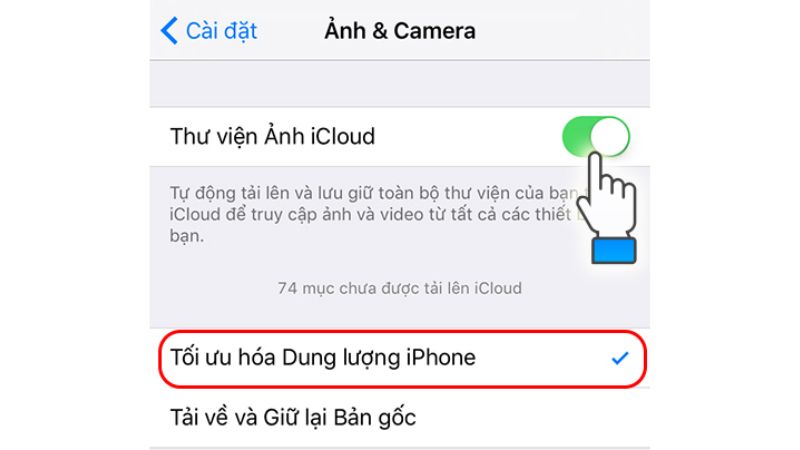
Thay đổi định dạng chụp ảnh trên camera của iPhone
Một cách để giảm dung lượng của ảnh chụp trên iPhone là thay đổi định dạng hình ảnh mà camera sử dụng. Định dạng phổ biến nhất là JPEG, nhưng Apple đã giới thiệu định dạng High-Efficiency Image Container (HEIC) mới nhằm giảm kích thước tệp ảnh. HEIC vẫn đảm bảo chất lượng hình ảnh cao mà không chiếm nhiều dung lượng. Hãy làm theo các bước dưới đây để thay đổi định dạng chụp ảnh trên iPhone.
- Mở ứng dụng “Cài đặt” trên iPhone.
- Chọn “Camera” hoặc “Máy ảnh” (tên có thể khác nhau tùy vào phiên bản iOS).
- Chọn “Định dạng” (Format).
- Trong cửa sổ mới, chọn “Hiệu quả cao” (High Efficiency) từ danh sách tùy chọn.
Từ đây, iPhone sẽ sử dụng định dạng HEIC để lưu các ảnh chụp mới, giúp tiết kiệm dung lượng và giảm kích thước tệp ảnh. Tuy nhiên, các tệp ảnh trong định dạng này vẫn có kích thước lớn. Nếu bạn muốn giảm kích thước tệp ảnh thêm nữa, bạn cần sử dụng ứng dụng của bên thứ ba.
Xem thêm: iPhone 14 pro max 256gb giá bao nhiêu
Ứng dụng giảm dung lượng ảnh trên iPhone
Sử dụng ứng dụng Image Size
Bạn có thể sử dụng ứng dụng “Image Size” trên iPhone để giảm dung lượng file ảnh một cách nhanh chóng và dễ dàng. Ứng dụng này cho phép bạn thay đổi kích thước hình ảnh theo mong muốn của bạn.
Dưới đây là các bước để giảm dung lượng file ảnh:
- Bước 1: Tải và cài đặt ứng dụng “Image Size” từ App Store trên iPhone của bạn.
- Bước 2: Mở ứng dụng và cho phép nó truy cập vào thư viện ảnh của bạn.
- Bước 3: Chọn ảnh mà bạn muốn thay đổi kích thước trong ứng dụng.
- Bước 4: Chọn đơn vị đo lường (pixel, milimét, centimet, hoặc inch) và nhập kích thước mong muốn cho chiều rộng và chiều cao của hình ảnh đầu ra.
- Bước 5: Cuối cùng, sử dụng các tùy chọn như Lưu, Chia sẻ, Email, hoặc In để xuất hình ảnh đã thay đổi kích thước.
Một lợi ích rõ ràng của việc thay đổi kích thước hình ảnh là bạn có thể xem trước kích thước của hình ảnh trước và sau khi nó được giảm kích thước khi lưu lại.
Xem thêm:
- Nâng cấp dung lượng iPhone bao nhiêu tiền, ở đâu ?
- Cách chuyển dung lượng iCloud sang dung lượng iPhone
- Tại sao ảnh chiếm nhiều dung lượng trên iPhone, cách tối ưu ?
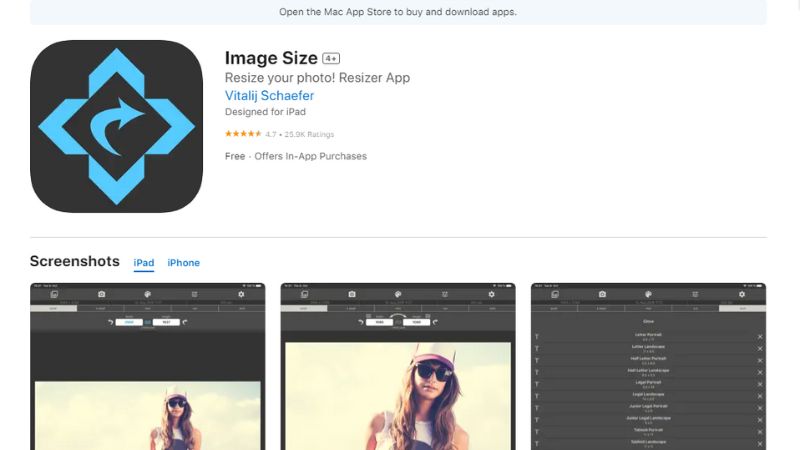
Sử dụng ứng dụng “Photo Compress”
“Photo Compress” là một trong những ứng dụng nén ảnh tốt nhất trên App Store dành cho iOS. Ứng dụng này có giao diện đơn giản và tốc độ nén ảnh khá nhanh. Ngoài việc nén ảnh, “Photo Compress” cũng có khả năng nén video tốt. Bạn có thể tải và cài đặt ứng dụng này trên iPhone, iPad và iPod Touch chạy từ iOS 10.3 trở lên.
Xem thêm:
Ngoài ra, còn có các ứng dụng khác như “Compress Photos and Pictures” và “Image Compress and Resize Easily” cũng là những ứng dụng nổi bật và tin cậy để nén ảnh trên iOS. Đánh giá cao từ người dùng (4,5 sao) cho thấy sự tin tưởng vào chất lượng của ứng dụng này, và điều tốt là cả hai ứng dụng này đều miễn phí.
Dưới đây là cách nén ảnh trên iOS sử dụng ứng dụng “Photo Compress” như một ví dụ, tuy nhiên các bước thực hiện với hai ứng dụng khác cũng tương tự:
- Tải và cài đặt ứng dụng “Photo Compress” từ App Store trên iPhone hoặc iPad.
- Khởi chạy ứng dụng và nhấn vào biểu tượng “+” ở giữa phía trên cùng.
- Cho phép ứng dụng truy cập vào thư viện ảnh của bạn khi được yêu cầu. Nhấn “OK” để đồng ý cấp quyền.
*Lưu ý: Nếu bạn muốn ứng dụng không truy cập vào toàn bộ thư viện ảnh, bạn có thể chọn “Chọn ảnh”. Nếu muốn cho phép truy cập vào tất cả các ảnh trong thư viện, chọn “Cho phép truy cập vào tất cả các ảnh”.
- Chọn ảnh mà bạn muốn nén và nhấn “Done” (Xong).
- Sau khi hoàn thành, bạn sẽ thấy kích thước tệp gốc của ảnh và phần trăm kích thước sau khi nén. Nhấn “Tiếp tục” để tiếp tục quá trình nén.
- Sau khi ảnh được nén, bạn có thể nhấn “Kết thúc”. Để kiểm tra lại, bạn có thể vào ứng dụng “Photos” (Ảnh) để xem tệp đã nén.
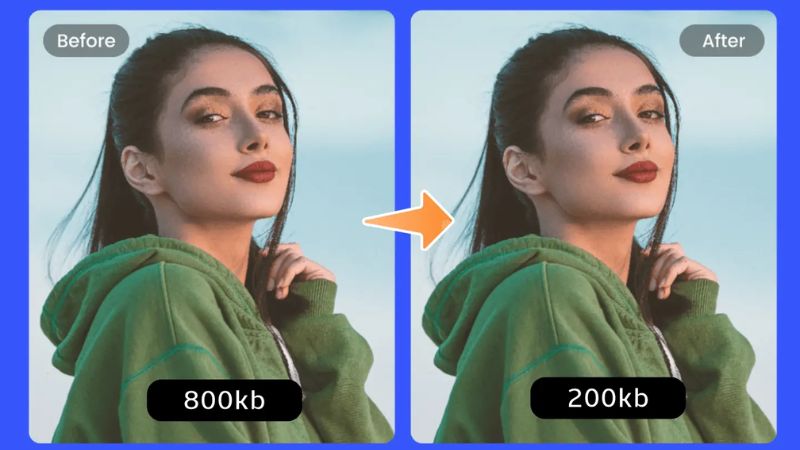
MUA NGAY IPHONE CHÍNH HÃNG TẠI ĐIỆN THOẠI GIÁ KHO
>>>>> Xem thêm:
- iPhone 17 khi nào ra mắt, có tính năng gì, giá bao nhiêu?
- Giá bán iPhone 17 Pro ra mắt tại Việt Nam bao nhiêu?
- iPhone 17 Pro Max có gì khác biệt không?
Gửi ảnh qua ứng dụng WhatsApp hoặc Telegram
Để giảm kích thước ảnh trước khi gửi chúng trên WhatsApp hoặc Telegram, bạn có thể áp dụng phương pháp sau trên iPhone:
- Mở ứng dụng WhatsApp hoặc Telegram trên iPhone của bạn.
- Tạo một cuộc trò chuyện mới hoặc chọn cuộc trò chuyện hiện tại để gửi ảnh.
- Nhấn vào biểu tượng “Gắn file” hoặc “Gửi ảnh” trong khung soạn tin nhắn.
- Chọn ảnh từ thư viện ảnh của bạn mà bạn muốn gửi.
- Trước khi gửi, ứng dụng sẽ cung cấp tùy chọn để chọn kích thước hoặc chất lượng của ảnh. Bạn có thể chọn kích thước nhỏ hoặc chất lượng thấp để giảm dung lượng của ảnh.
- Sau khi chọn tùy chọn, nhấn “Gửi” để gửi ảnh đi.
- Người nhận sẽ nhận được ảnh với kích thước và chất lượng đã được giảm đi.
Nếu bạn muốn tải xuống ảnh đã được nén trên máy tính của mình, bạn có thể sử dụng phiên bản WhatsApp trên máy tính hoặc truy cập vào trang web WhatsApp và tải xuống ảnh từ cuộc trò chuyện đó với kích thước nhỏ hơn.
Xem thêm: iPhone 14 pro max 128gb like new
Tuy nhiên, hãy lưu ý rằng việc nén ảnh có thể làm giảm chất lượng của chúng, vì vậy hãy cân nhắc giữa việc giảm kích thước và duy trì chất lượng hình ảnh phù hợp.
Như vậy, đã có những phương pháp đơn giản để giảm dung lượng ảnh trên iPhone mà chúng ta có thể áp dụng ngay lập tức. Từ việc thay đổi định dạng ảnh, sử dụng ứng dụng nén ảnh cho đến việc gửi ảnh qua các ứng dụng nhắn tin, chúng ta có nhiều lựa chọn để giảm dung lượng ảnh mà không ảnh hưởng đến chất lượng hình ảnh quá nhiều.
Với những bước đơn giản và công cụ hữu ích được cung cấp bởi iPhone và ứng dụng từ bên thứ ba, chúng ta có thể tận dụng tối đa không gian lưu trữ trên thiết bị di động của mình và dễ dàng chia sẻ những khoảnh khắc đáng nhớ với người thân và bạn bè. Hãy áp dụng những phương pháp này và trải nghiệm sự tiện lợi và hiệu quả của việc giảm dung lượng ảnh trên iPhone. Chắc chắn rằng việc này sẽ giúp bạn tiết kiệm không gian lưu trữ và có trải nghiệm tốt hơn khi quản lý ảnh trên thiết bị di động của mình.












